
一部の iPhone および iPad ユーザーは、興味深い「このアプリはあなたと共有されなくなりました」を発見しました。 デバイスを所有する一部のアプリを使用しようとすると、エラー メッセージが表示されます。一部のユーザーにとってエラーは明らかにランダムですが、他のユーザーにとっては、アプリを更新した後、またはシステム ソフトウェアを iOS 13.5、iPadOS 13.5、および iOS 12.4.7 に更新した後に表示されます。
アプリを使用しようとするとエラー メッセージがポップアップ ダイアログとして表示され、App Store を使用して問題を修正しようとすると失敗し、無限ループが発生してアプリケーションが使用できなくなります。
「このアプリはあなたと共有されなくなりました。使用するには、App Store から購入する必要があります」 エラー メッセージが表示された場合は、以下の手順で簡単に解決できます。
「このアプリはあなたと共有されなくなりました」iPhone / iPad エラーの修正方法
少し面倒ですが、解決策はかなり単純です。アプリをオフロードしてから再インストールするか、アプリを削除して再インストールします。アプリのオフロードは、アプリのデータとログインを保持できるため、ほとんどのユーザーにとって望ましいものです。ここでは、これに焦点を当てます。
<オール>

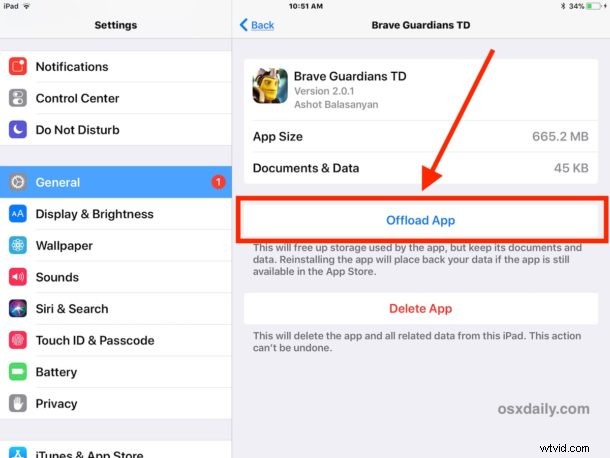
「このアプリはあなたと共有されていません。使用するには、App Store から購入する必要があります」 エラー ダイアログ ポップアップ。
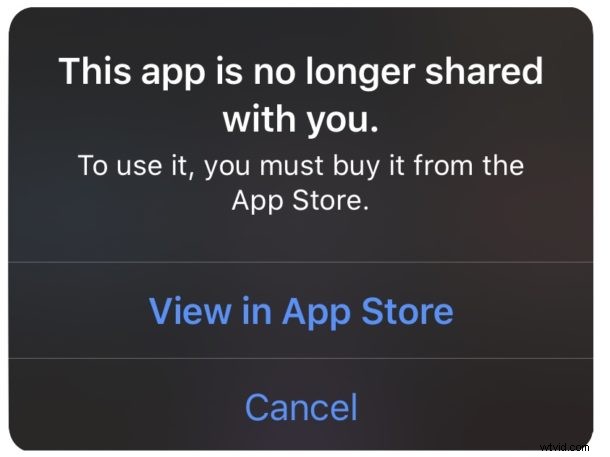
いいえ、アプリを再度購入する必要はありません。そもそも既にアプリを所有していると仮定します。
このプロセスでは、基本的に iPhone または iPad からアプリを削除してから、アプリを再インストールします。削除ではなく「オフロード」方法を使用することに重点を置いているため、アプリのデータはそのまま残ります。必要に応じて、代わりに標準のアプリ削除プロセスを使用することもできますが、そのプロセスではアプリ自体内のアプリ データが失われます。つまり、ログイン、パスワード、保存されたゲームなどが失われます。
ファミリー共有を使用しているときにもこのエラー メッセージが表示される可能性があることに注意してください。ただし、現時点で問題を抱えている大多数のユーザーにとってはそうではなく、バグまたはその他のサービスの問題であることを示唆しています.このような問題は、特定の障害や理由なしに発生することがあります。また、ソフトウェアの更新、App Store 設定の変更、または検証が必要なエラーなどの支払い情報の変更の後に発生することもあれば、まったくランダムに発生することもあります。
システム ソフトウェアを更新した後、iPhone や iPad で一部のアプリを使用すると、「このアプリは共有されなくなりました」というエラー メッセージが表示されましたか?上記のトリックは問題を解決するために機能しましたか?別の解決策を見つけましたか?以下のコメントであなたの経験を共有してください。
